
おすすめ編集動画ソフト【GOM Mix Pro】では、カット編集(分割)が可能です。
カット編集はやり方が、大きく分けて2通りあるので、順に解説していきます。
A:1箇所カットしたい場合
B:2箇所カットしたい場合
B:2箇所カットしたい場合
A:1箇所カットしたい場合
カットしたい場所に「赤い編集バー」を移動する
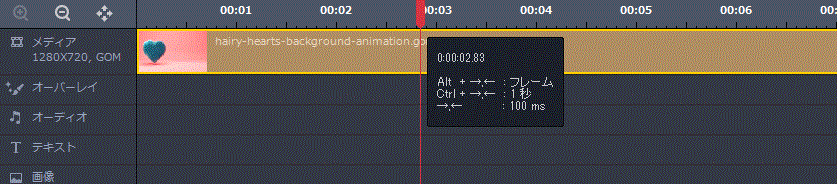
「赤い編集バー」を移動させるには、2つの方法があります。
1:マウスのポインターを合わせてドラッグ・アンド・ドロップする
2:キーボードの「→ ←」で動かす
2:キーボードの「→ ←」で動かす
矢印「→ ←」動かす場合も3パターンあります。
Altキー + → ← : 1フレームごとの移動
Ctrlキー+ → ← : 1秒ごとの移動
→ ← のみ : 100msごどの移動
「カット」ボタンをクリック
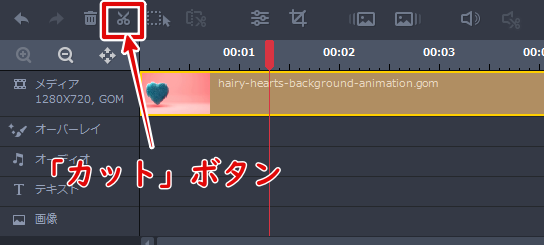
MEMO
カットボタンをクリックすると、「赤い編集バー」の部分でカットできます。
※Ctrl+Xでもカットが可能です。
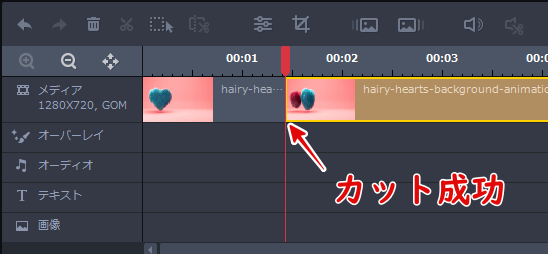

続きまして、2箇所のカットをする方法です。
B:2箇所カットしたい場合
「エリア選択」ボタンをクリック
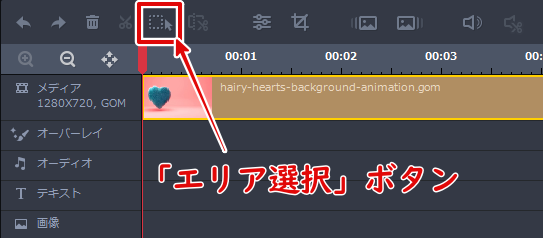
2本の「バー」が表示されます。
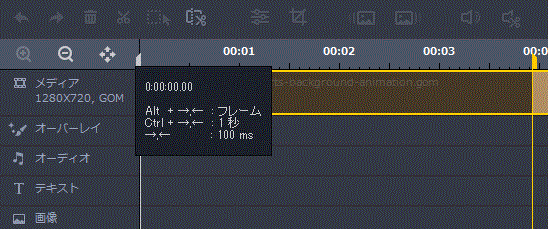
MEMO
「2本のバー」を移動して、カットしたい場所(2箇所)を決めます。
横の「分割ボタン」をクリックして3パターンから選びます。
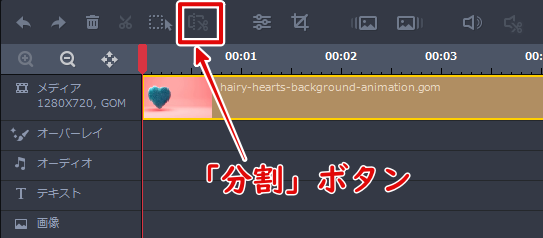
1:「選択エリア」を削除
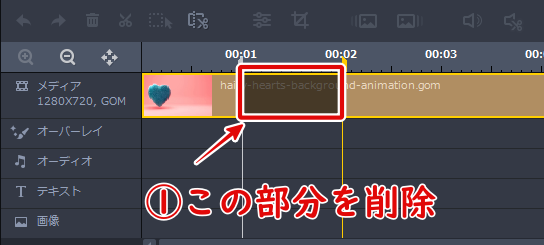
2:「選択エリア」以外を削除
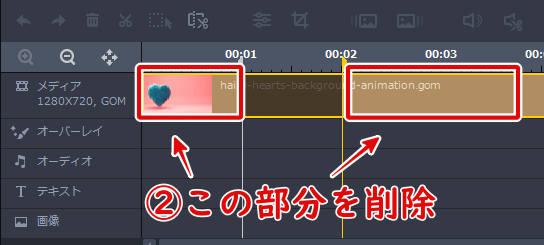
3:「選択エリア」をカット
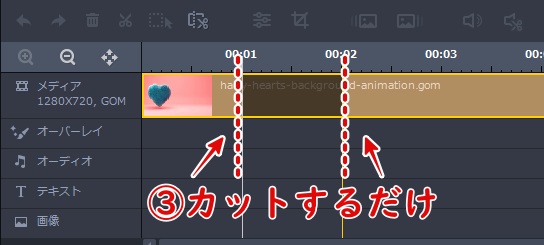

以上が【GOM Mix Pro】でのカット(分割)方法です。
参考にしてください。
参考にしてください。




